SolidWorks如何绘制车轮?
1、打开SolidWorks,新建一个零件文件。在前视基准面绘制草图如图所示,创建旋转特征。
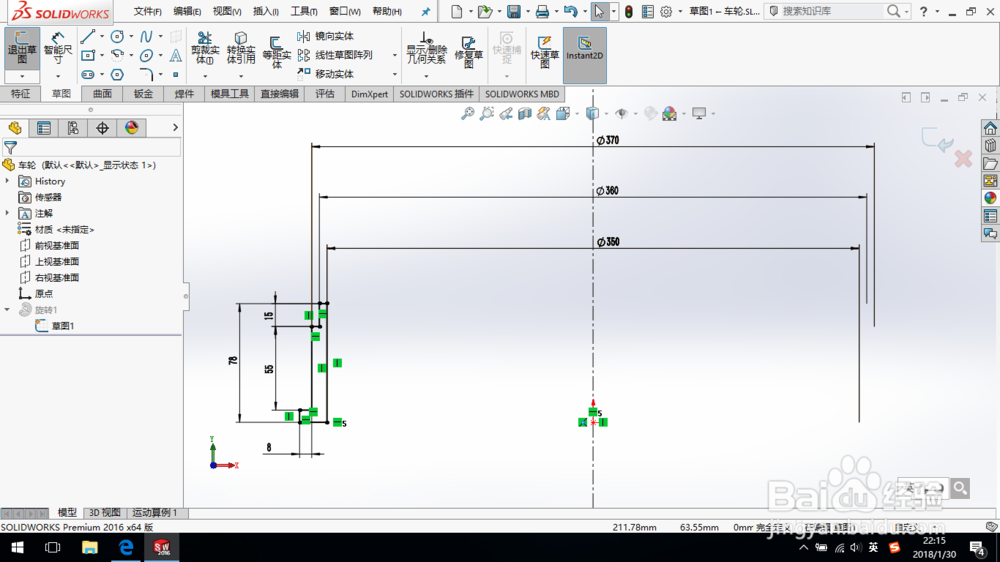

2、创建圆角,如图所示。
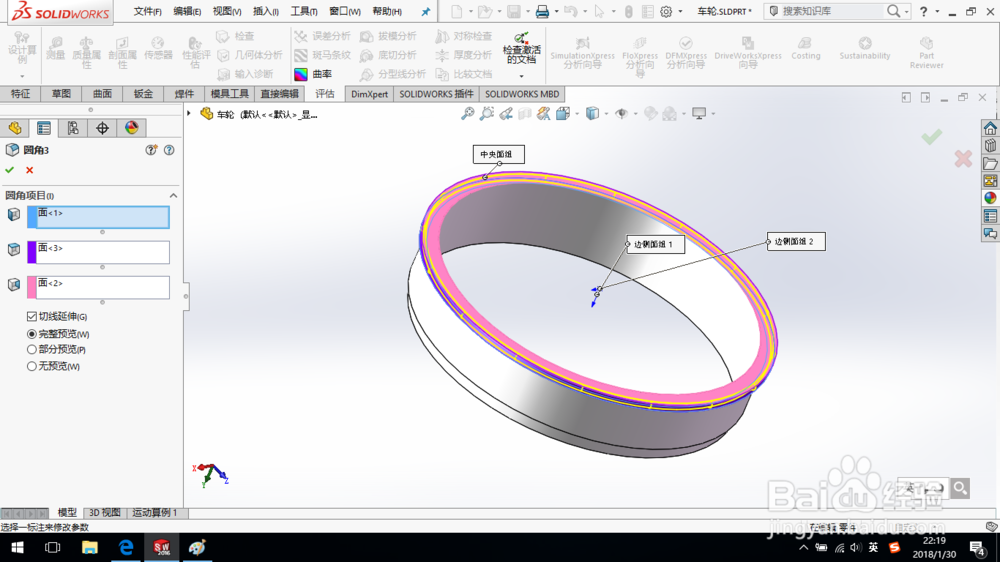

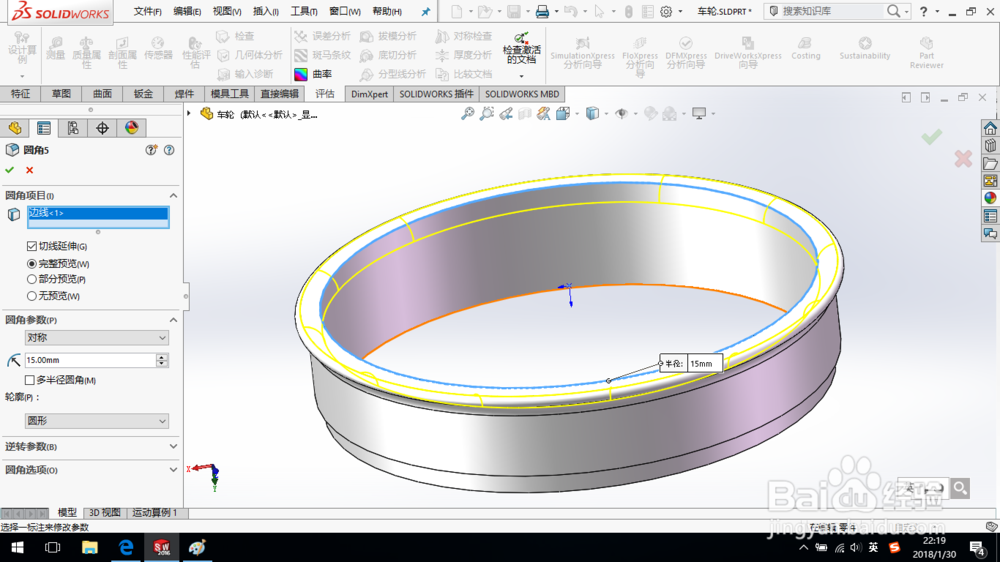
3、创建基准面1,如图所示。在基准面1上绘制草图,转换实体引用,如图所示。


4、在右视基准面上绘制草图,退出草图。在前视基准面上绘制一样的草图。如图所示。


5、创建曲面填充,选择修补边界和约束曲线,如图所示。
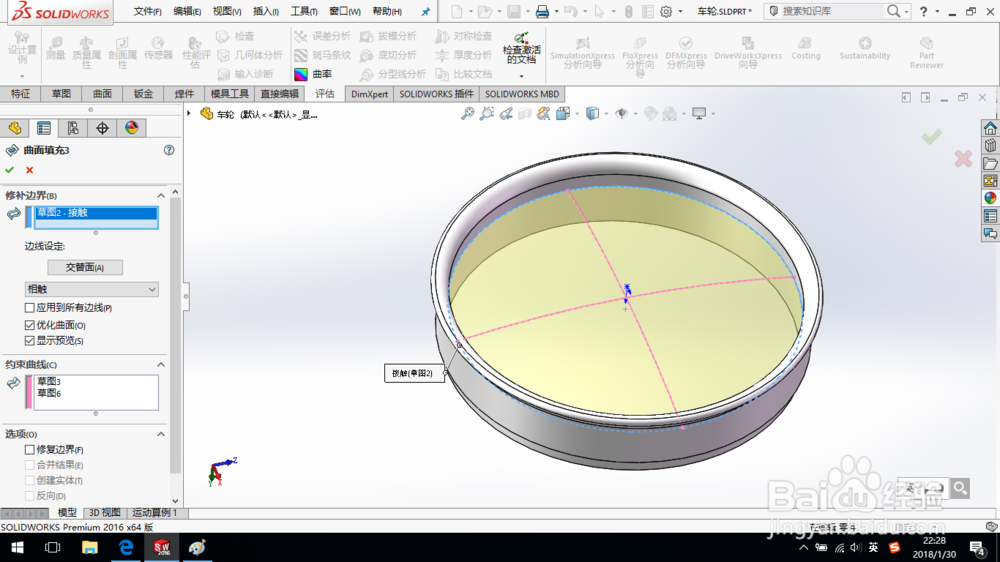
6、加厚曲面。加厚两侧,厚度“6 mm”。

7、在右视基准面上绘制草图,创建切除拉伸特征,如图所示。


8、创建圆角。
在图示端面上绘制草图,创建切除拉伸特征。
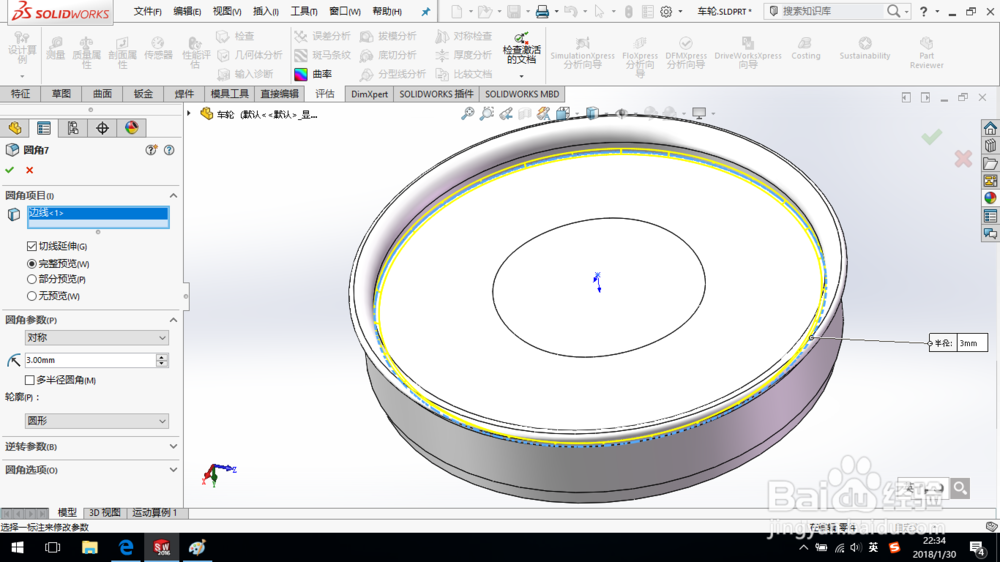

9、在上视基准面上绘制草图,并创建切除拉伸特征,如图所示。
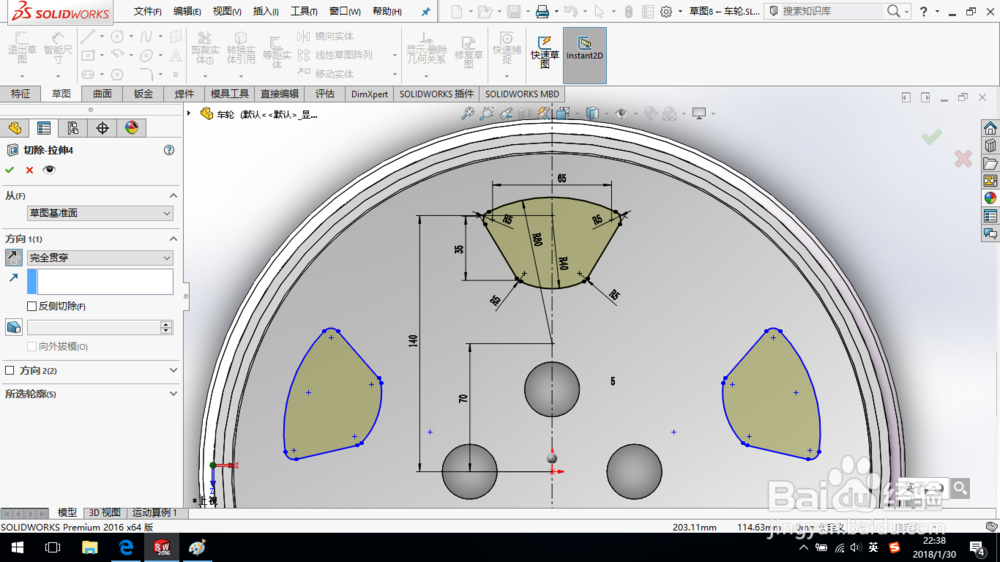

10、在上视基准面上绘制草图,创建切除拉伸特征,选择从等距“60 mm”,给定切除深度“37 mm”,如图所示。

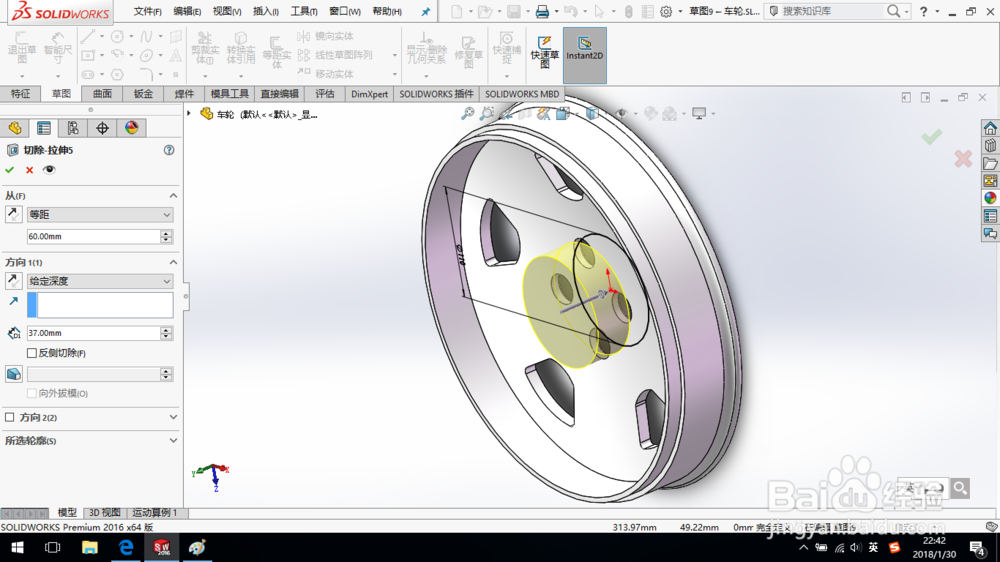
11、至此,完成车轮的创建,保存零件模型。



声明:本网站引用、摘录或转载内容仅供网站访问者交流或参考,不代表本站立场,如存在版权或非法内容,请联系站长删除,联系邮箱:site.kefu@qq.com。
阅读量:96
阅读量:41
阅读量:166
阅读量:98
阅读量:121